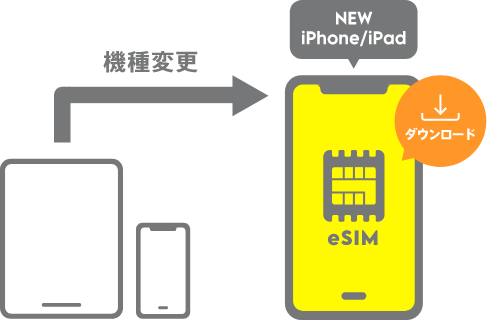
eSIMクイック転送に対応したiPhone/iPadをご利用の場合、端末の設定メニューからeSIM再発行のお手続きをすることが可能です。 eKYCによるご本人様確認が不要で、QRコードなどを用いずに自動でeSIMをダウンロードできるため、よりカンタンに機種変更をしていただくことができます。
<SIMカードご利用中の場合>
eSIMクイック転送では、現在ご利用中の物理的なSIMカードを新しいiPhoneにeSIMとして転送できます。
本お手続きはiOS 16/iPadOS 17.4以上に対応しております。「新しくご利用のiPhone/iPad」、「今までご利用のiPhone/iPad」がiOS 16/iPadOS 17.4以上でない場合はお手続き前に必ずiOS/iPadOSのアップデートをお願いいたします。
※なお、ご利用の端末がeSIMクイック転送に対応していない場合等、ご利用いただけない場合がございます。その場合はpovo2.0アプリよりSIM再発行の手続きをお願いいたします。
受付時間:7:00~23:50、1:00~2:50
※端末画面はiPhoneをご利用の場合です。iPadをご利用のお客さまも同様の手順でお手続きいただけます。
発信テスト用番号(111/通話料無料)へ電話をかけ、ガイダンスを最後まで聞いて電話を切ってください。
Wi-Fiを切った状態でブラウザを起動し、モバイルデータ通信を利用してWebサイト(https://povo.jp)が閲覧できるかどうかを確認します。
※データトッピング購入前は画面の表示に時間がかかる場合がありますが、画面が表示できれば問題ありません。
発信テスト用番号(111/通話料無料)へ電話をかけ、ガイダンスを最後まで聞いて電話を切ってください。
Wi-Fiを切った状態でブラウザを起動し、モバイルデータ通信を利用してWebサイト(https://povo.jp)が閲覧できるかどうかを確認します。
※データトッピング購入前は画面の表示に時間がかかる場合がありますが、画面が表示できれば問題ありません。